
#004 ハンドメイド販売サイトの在庫連携をどうしていますか?③(selenium導入編)
はじめに
前回までに複数での販売サイトの在庫管理について触れてきました。
これまでの記事は以下の通りです。
①(在庫連携につついて) https://note.com/tamaworks/n/n911d62818345
②(ブラウザ操作編) https://note.com/tamaworks/n/nbe954b7b6412
③(selenium導入編) 現在の記事
④(minne操作編) https://note.com/tamaworks/n/nd6262ea6c583
⑤(Creema操作編) https://note.com/tamaworks/n/nd6262ea6c583
⑥(完成編) https://note.com/tamaworks/n/n54975f0c257a
PythonとSeleniumの準備
今回ブラウザを自動操作するために必要になるプログラムは以下になります。制御するプログラムはPython、ブラウザを自動操作するためのツール群のSelenium、ブラウザを操作するためにドライバーが必要になりますが、一番シェア率が高いChromeを使用します。
・Python
・Selenium
・Chromeドライバー
(1) Pythonのダウンロードとインストール
Pythonのプログラムをダウンロードして、ダウンロードしたexeファイルを実行して、インストールを行います。
Pythonのダウンロードページ https://www.python.org/downloads/
(2) Chromeドライバーのダウンロードとインストール
ChromeドライバーはChromeのバージョンを確認してから、バージョンが合うドライバーをダウンロードをします。
バージョンの確認方法はPCの場合、メニュー右上にある三点リーダーのボタンから、「ヘルプ」→「Google Chromeについて」をクリックすると以下の画面が表示されます。Chromeのバージョンが96.0.4664.110、Chromeドライバーのバージョンが96.0.4664.45と微妙に異なりますが、ドライバーのバージョンが少し低い分には動くと思われます。
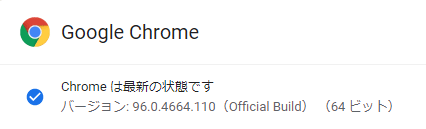
Chromeドライバーのダウンロードページhttps://chromedriver.chromium.org/downloads

使用しているOSがWindowsの場合は"chromedriver win32.zip"を選択してダウンロードします。

ダウンロードが完了したら、zipファイルの中にある"chromedriver.exe"を任意の場所に保存します。
(3) Seleniumのインストール
Seleniumはコマンドプロンプトで以下のコマンドを実行することでインストール可能です。
pip install seleniumダウンロード、及びインストールについては、「Python Selenium インストール」で検索すると、noteをはじめ各種サイトで丁寧にまとめられています。
Pythonの簡単な使い方について
販売サイトの操作を行う前にPythonの簡単なプログラムを書いてみます。
スタートメニューからIDLE(Pythonの統合開発環境)を起動します。

IDLE Shellが起動します。ここでも対話型の簡単なプログラムは書けますが、"File" → "New File" をクリックして新しいファイルを作成します。
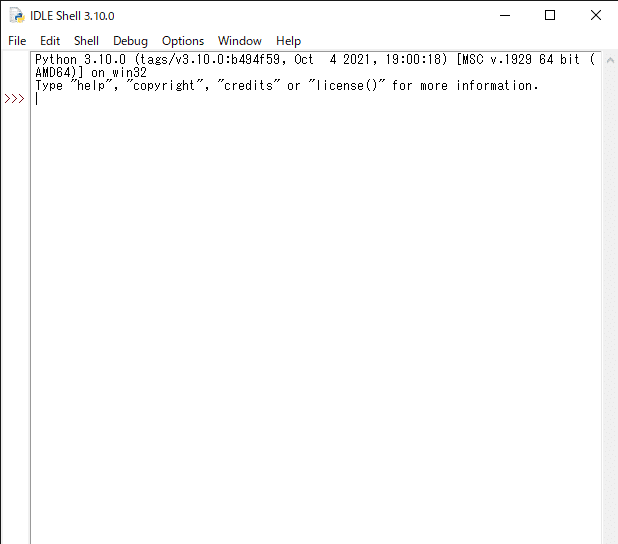
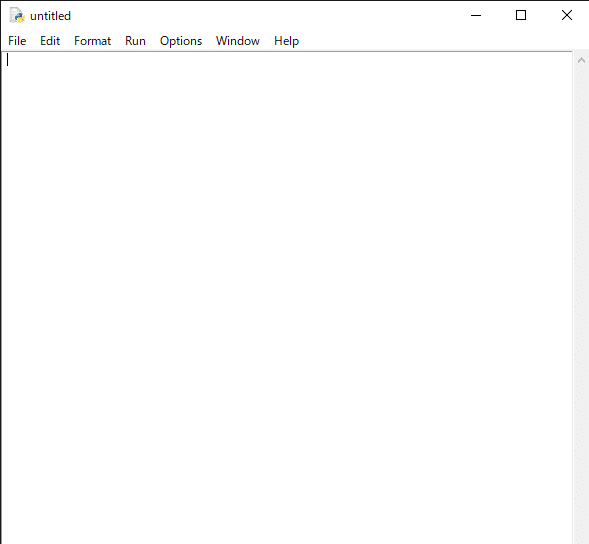
次にファイルを保存します。"File" → "Save"から一旦保存します。保存先のディレクトリに拡張子が".py"のファイルが保存されます。
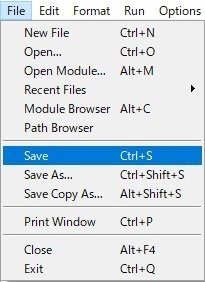
次に実際にプログラムを書いてみます。一番最初のプログラムの定番「Hello World」の文字を表示させるコードを書いてみます。
コードの入力画面にprint("Hello World")と入力します。
printは()内に書かれた文字を表示するプログラムです。

次にキーボードのF5キーか、メニュー画面の"Run" → "Run Module"をクリックします。ファイルの保存がまだの場合は、以下の画面が表示されて保存しますか?と確認されるのでOK後にファイルの保存を行ってください。
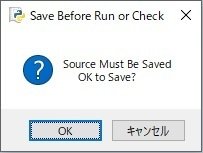
書かれたプログラムに間違いがなければ、IDLE Shell に"Hello World"の文字が表示されます。

少し長くなったので一旦ここで記事を締めて、次回からminneの情報操作を開始してみます。
この記事が気に入ったらサポートをしてみませんか?
